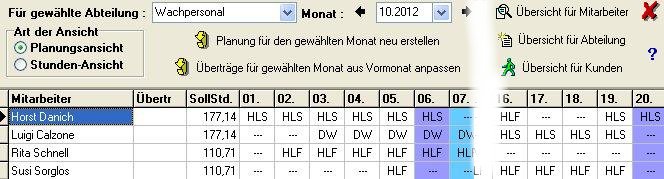
Diese Planung definiert sich über Kunden und KundenZeit.
Sie gehen zuerst auf den Button für die Dienstplanung. Wählen Ihre Abteilung aus und drücken auf Planung für gewählten Monat neu erstellen, sofern Sie die Planung für diesen Monat noch nicht erstellt haben. Sie haben aber auch die Möglichkeit auf Überträge für gewählten Monat aus Vormonat anpassen zu drücken und so die Planung aus dem Vormonat zu übernehmen (nur dann sind die Ist-Stunden in jedem Monat aktuell). Dann tauchen all Ihre Mitarbeiter der gewählten Abteilung auf, mit den jeweils zu arbeitenden Soll-Stunden für den Monat (soweit sie Ihren Mitarbeitern Arbeitsstunden eingetragen haben).
Nun gehen Sie in der Reihe des gewählten Mitarbeiters auf einen gewählten Tag und klicken mit der linken Maustaste rein. Dann klicken Sie mit der rechten Maustaste und es zeigen sich verschiedene Möglichkeiten auf.
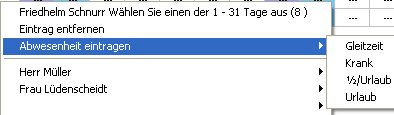
Wenn Sie bei einem Mitarbeiter eine Abwesenheit eintragen möchten (Gleitzeit, Krank, 1/2 Urlaub, Urlaub) dann öffnet sich das Fenster der Abwesend-Planung.
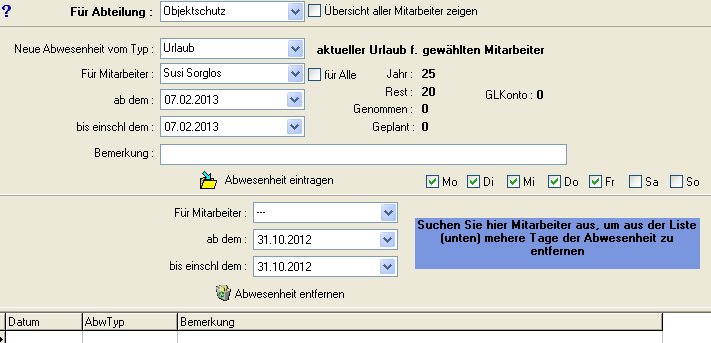
Sie sehen nun, das schon die entsprechende Abteilung, in der Ihr Mitarbeiter arbeitet eingetragen ist. Ebenfalls ist die Abwesenheit vom Typ schon voreingetragen, jenachdem was Sie für ein Grund weiter oben ausgewählt haben. Das Anfangsdatum ist auch schon eingetragen. Sie müssen nur noch bis einschl. dem Datum eintragen und auf Abwesenheit eintragen drücken. Dann taucht es auch in der Diensplanung auf.
Unten stehen Ihre Kunden (im Beispielbild Frau Mertens, Frau Lüdenscheidt, Herr Abrams), denen Sie Zeiten zugeordnet haben. Diese Zeiten können Sie nun einfach Ihren Mitarbeitern zuordnen, indem Sie in die Zeile des gewählten Mitarbeiters gehen und einen gewünschten Tag wählen und dort mit einem linken Mausklick und danach einem rechten Mausklick zuordnen (z.B. Frühschicht, Spätschicht, Nachtschicht).
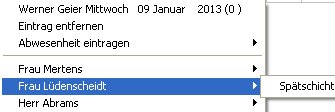
Dann öffnet sich ein Fenster:

In diesem Fenster können Sie die Anzahl der aufeinander folgenden Tage eingeben, die Susi Sorglos in der eben ausgewählten Schicht arbeiten soll. Wenn Sie lediglich einen Tag in der Schicht, bei dem Kunden arbeiten soll, dann drücken Sie auf Abbrechen.
Wenn Sie Einträge wieder entfernen möchten, klicken Sie ebenfalls in entsprechendem Feld mit einem linken Mausklick und danach mit einem rechten und drücken Eintrag entfernen.
Sie haben die Möglichkeit nun für die Mitarbeiter eine Übersicht auszudrucken, damit diese wissen, wann sie wo arbeiten. Es besteht auch die Möglichkeit eine Übersicht für die Abteilung zu erstellen, damit der Schichtplaner weiss, wann sich welcher Mitarbeiter wo befindet. Zusätzlich können Sie eine Übersicht für Ihre Kunden ausdrucken, damit diese wissen, wann welcher Mitarbeiter zu Ihnen kommt.
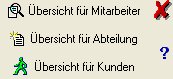
Wenn Sie nun die Stundenansicht statt der Planungsübersicht anklicken, sehen Sie welcher Mitarbeiter an welchem Tag wie viele Stunden gearbeitet hat und können so sehen, ob und warum er seine Sollstunden erfüllt/nicht erfüllt hat.
Um einem Beispiel folgen zu können, klicken Sie hier
Diese Planung definiert sich über Kunden und KundenZeit.
Sie gehen zuerst auf den Button für die Dienstplanung. Wählen Ihre Abteilung aus und drücken auf Planung für gewählten Monat neu erstellen, sofern Sie die Planung für diesen Monat noch nicht erstellt haben. Sie haben aber auch die Möglichkeit auf Überträge für gewählten Monat aus Vormonat anpassen zu drücken und so die Planung aus dem Vormonat zu übernehmen (nur dann sind die Ist-Stunden in jedem Monat aktuell). Dann tauchen all Ihre Mitarbeiter der gewählten Abteilung auf, mit den jeweils zu arbeitenden Soll-Stunden für den Monat (soweit sie Ihren Mitarbeitern Arbeitsstunden eingetragen haben).
Nun gehen Sie in der Reihe des gewählten Mitarbeiters auf einen gewählten Tag und klicken mit der linken Maustaste rein. Dann klicken Sie mit der rechten Maustaste und es zeigen sich verschiedene Möglichkeiten auf.
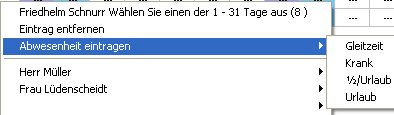
Wenn Sie bei einem Mitarbeiter eine Abwesenheit eintragen möchten (Gleitzeit, Krank, 1/2 Urlaub, Urlaub) dann öffnet sich das Fenster der Abwesend-Planung.
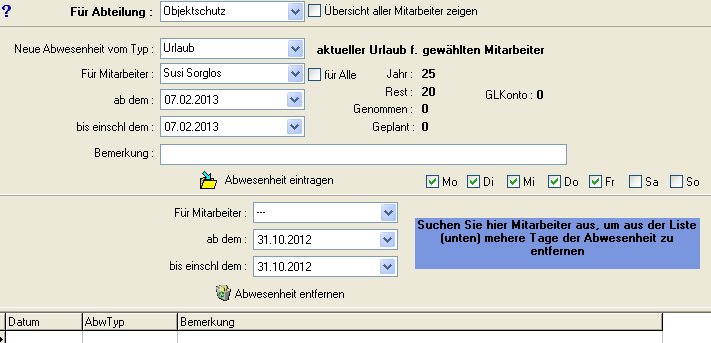
Sie sehen nun, das schon die entsprechende Abteilung, in der Ihr Mitarbeiter arbeitet eingetragen ist. Ebenfalls ist die Abwesenheit vom Typ schon voreingetragen, jenachdem was Sie für ein Grund weiter oben ausgewählt haben. Das Anfangsdatum ist auch schon eingetragen. Sie müssen nur noch bis einschl. dem Datum eintragen und auf Abwesenheit eintragen drücken. Dann taucht es auch in der Diensplanung auf.
Unten stehen Ihre Kunden (im Beispielbild Frau Mertens, Frau Lüdenscheidt, Herr Abrams), denen Sie Zeiten zugeordnet haben. Diese Zeiten können Sie nun einfach Ihren Mitarbeitern zuordnen, indem Sie in die Zeile des gewählten Mitarbeiters gehen und einen gewünschten Tag wählen und dort mit einem linken Mausklick und danach einem rechten Mausklick zuordnen (z.B. Frühschicht, Spätschicht, Nachtschicht).
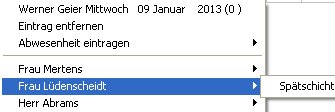
Dann öffnet sich ein Fenster:

In diesem Fenster können Sie die Anzahl der aufeinander folgenden Tage eingeben, die Susi Sorglos in der eben ausgewählten Schicht arbeiten soll. Wenn Sie lediglich einen Tag in der Schicht, bei dem Kunden arbeiten soll, dann drücken Sie auf Abbrechen.
Wenn Sie Einträge wieder entfernen möchten, klicken Sie ebenfalls in entsprechendem Feld mit einem linken Mausklick und danach mit einem rechten und drücken Eintrag entfernen.
Sie haben die Möglichkeit nun für die Mitarbeiter eine Übersicht auszudrucken, damit diese wissen, wann sie wo arbeiten. Es besteht auch die Möglichkeit eine Übersicht für die Abteilung zu erstellen, damit der Schichtplaner weiss, wann sich welcher Mitarbeiter wo befindet. Zusätzlich können Sie eine Übersicht für Ihre Kunden ausdrucken, damit diese wissen, wann welcher Mitarbeiter zu Ihnen kommt.
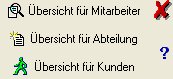
Wenn Sie nun die Stundenansicht statt der Planungsübersicht anklicken, sehen Sie welcher Mitarbeiter an welchem Tag wie viele Stunden gearbeitet hat und können so sehen, ob und warum er seine Sollstunden erfüllt/nicht erfüllt hat.
Um einem Beispiel folgen zu können, klicken Sie hier